三星Note3如何使用蓝牙传输联系人
摘要:步骤1、开启蓝牙用手指向下滑动屏幕顶帘,将【蓝牙】点为绿色。步骤2、勾选需要传输的联系人1.在待机页面下,点击【联系人】。2.点击【菜单】键...
步骤 1、开启蓝牙
用手指向下滑动屏幕顶帘,将【蓝牙】点为绿色。
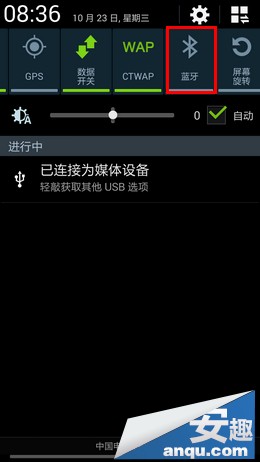

步骤 2、勾选需要传输的联系人
1.在待机页面下,点击【联系人】。

2.点击【菜单】键,点击【共享名片通过】。

3.勾选您要发送的联系人。(如需全部发送,请勾选【全选】)

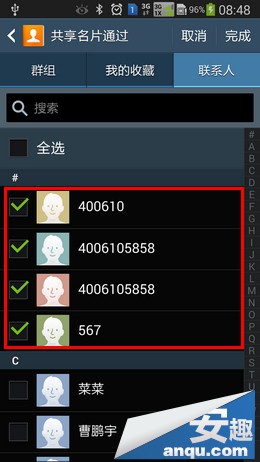
4.点击【完成】。

5.点击【蓝牙】。

步骤 3、搜索蓝牙设备并传输
1.手机将自动搜索蓝牙设备,然后点击需要连接的蓝牙设备,这里以点击【GT-I9100G】为例。(注:请务必确认对方的手机蓝牙处于开启且可见状态。)
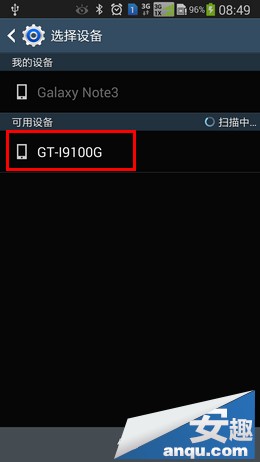
2.接收的手机将会收到文件传输提示,点击【接受】即可。
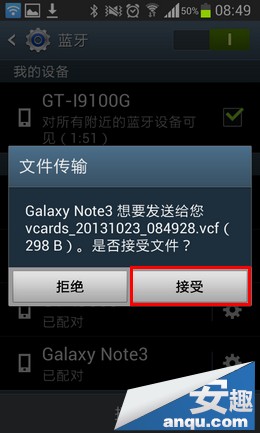
3.当屏幕显示“文件已发送”表示联系人已发送成功。

完成以上步骤后,联系人就以蓝牙的方式发送到指定的手机中了。
【三星Note3如何使用蓝牙传输联系人】相关文章:
上一篇:
什么是三星手机的“字库门”?
下一篇:
三星Note3如何使用蓝牙传输照片
